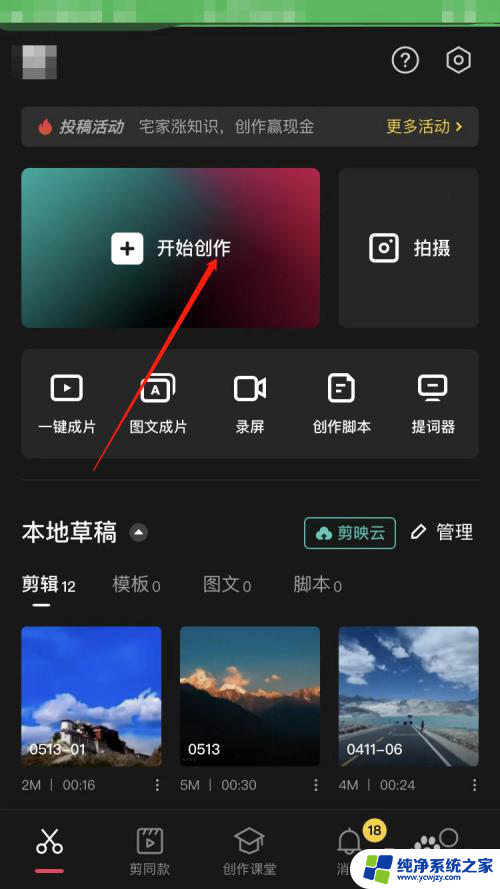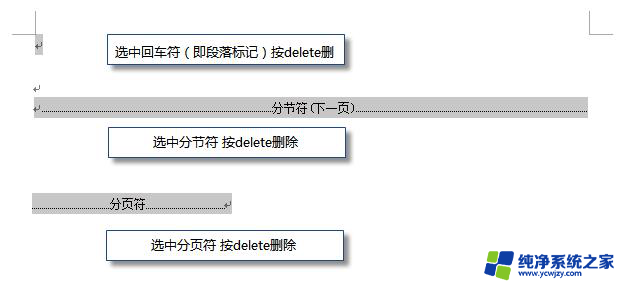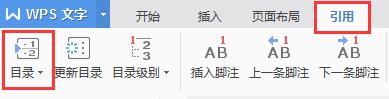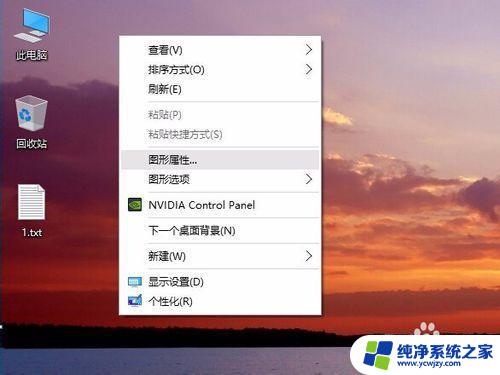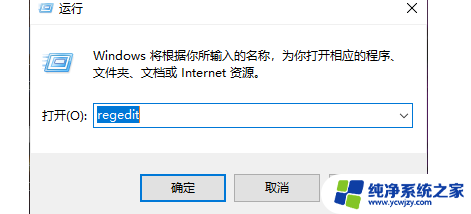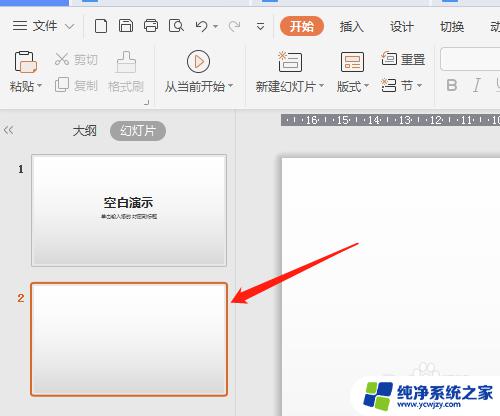cad中删除多余的线条快捷键 CAD删除线段及多余部分的方法
cad中删除多余的线条快捷键,CAD是一种广泛应用于工程设计和绘图的软件,它的功能强大、操作简便,在使用CAD进行绘图时,经常会出现一些多余的线条,这些线条不仅影响了绘图的美观度,还可能给后续的工作带来麻烦。为了解决这个问题,CAD提供了一些快捷键和方法,可以帮助我们快速删除多余的线条和线段。通过学习这些方法,我们可以提高绘图的效率,使得绘图结果更加精确和规范。
具体步骤:
1.首先针对整段线条的删除。
方法一:我们可以选择需要删除的线段,再按键盘的delete键删除;
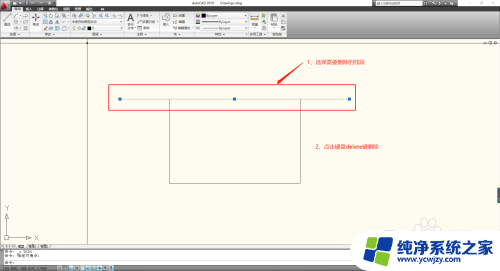
2.方法二:输入快捷命令e,点击空格键确定。再点选需要删除的线段,接着点击空格键确定。就可以看到线段已经被删除了;或者先选择线段,再输入命令e,再空格键确定也可以删除的
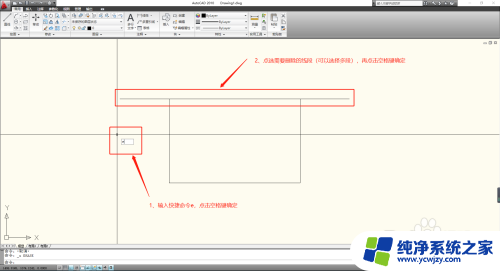
3.最终都能达到我们需要的删除的效果
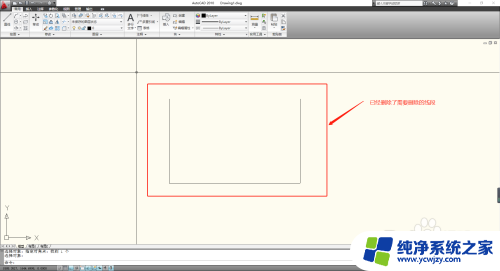
4.针对线段一部分的删除,同样有两种方法
方法一:输入快捷命令tr,点击空格键确定。选择需要裁剪的位置,再点击空格键确定。再选择需要裁剪的线段
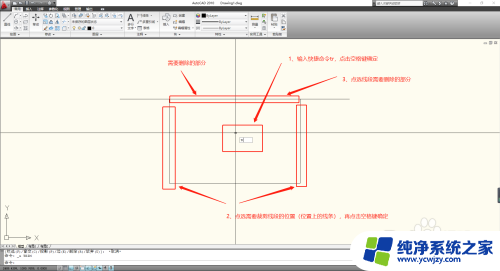
5.方法二:输入快捷命令tr,双击空格键。再选择线段需要删除的部分,软件默认是删除线段到最近的可裁剪的点
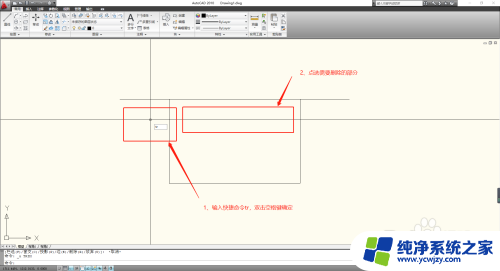
6.同样最终都能达到我们需要的删除部分的效果
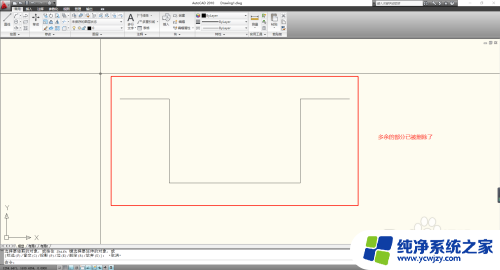
以上就是在CAD中删除多余线条的快捷键的全部内容,如果有不清楚的地方,用户可以根据小编提供的方法进行操作,希望对大家有所帮助。